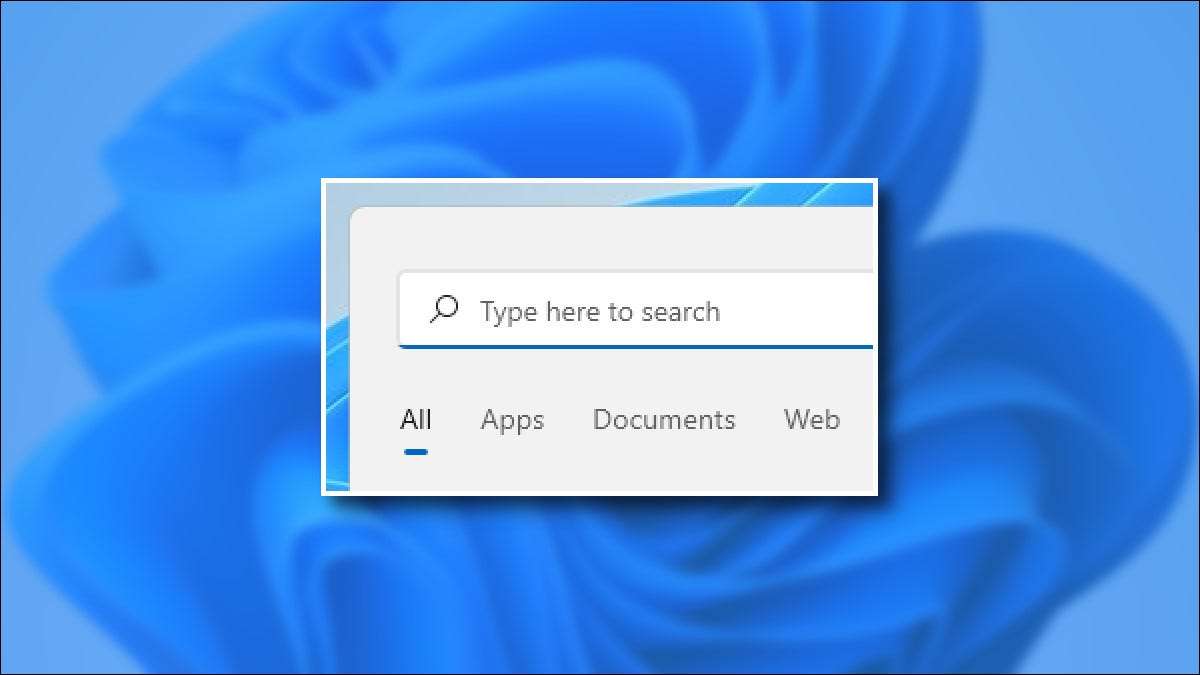
Wenn Sie Apps oder Dateien schnell finden müssen Windows 11. , gibt es mehrere Möglichkeiten, es zu tun. Wir zeigen Ihnen vier verschiedene Arten, die ungefähr vom schnellsten bis zum langsamsten liegen.
Drücken Sie Windows + S
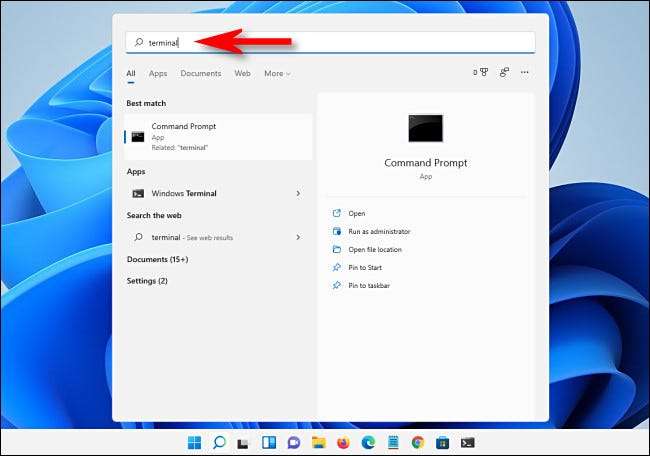
Wenn Sie schnell nach Apps, Dokumenten oder sogar im Web in Windows 11 suchen möchten, drücken Sie einfach nur Windows + S auf Ihrer Tastatur. Wenn das Suchfenster auftaucht, beginnen Sie mit dem Tippen, und Sie sehen unten Ergebnisse, die unten aufgeführt sind. Wenn Sie die Ergebnisse nach Kategorien einschränken möchten, klicken Sie auf eine der Überschriften direkt unterhalb der Suchleiste, z. B. "Apps" (für Apps), "Dokumente" (für Dateien) oder "mehr" (welche können Sie Fotos suchen , Musik und mehr).
Klicken Sie auf die Taskleisten-Suchschaltfläche
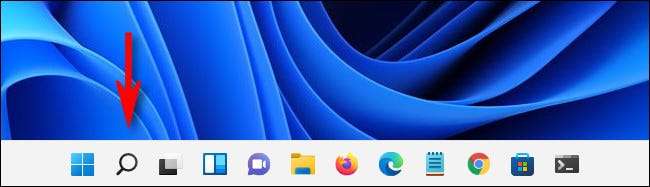
Wenn Sie ein Suchsymbol in Ihrer Taskleiste sehen (der wie eine Lupe aussieht), können Sie es jederzeit klicken, um das Windows-Suchmenü aufzurufen. Es ist das gleiche Menümenü, das Sie sehen, wenn Sie Windows + S drücken. Wenn Sie dieses Symbol in Ihrer Taskleiste nicht haben und es fügen möchten, öffnen Sie die Einstellungen und navigieren Sie zu Personalisierung & GT; Taskleiste & GT; Taskleistenelemente und Drehen Sie den Switch neben "Suchen" auf "Ein."
VERBUNDEN: So verbergen Sie die Taskleisten-Suchschaltfläche unter Windows 11
Klicken Sie auf Start und geben Sie Ihre Suche ein
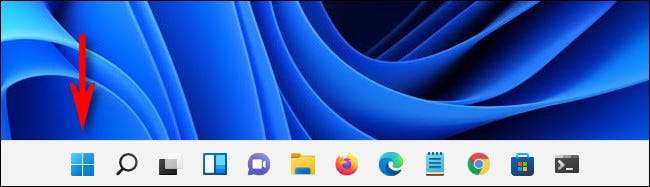
Eine andere Möglichkeit, schnell zu suchen, ist die Schaltfläche "Start". Klicken Sie einfach einmal auf Start, und wenn das Startmenü angezeigt wird, geben Sie Ihre Suche ein. Sofort verwandelt sich das Menü in das Windows-Suchmenü (das gleiche wie die letzten beiden Methoden), und Sie können nach Bedarf durch die Ergebnisse durchsuchen.
Suche in Datei Explorer
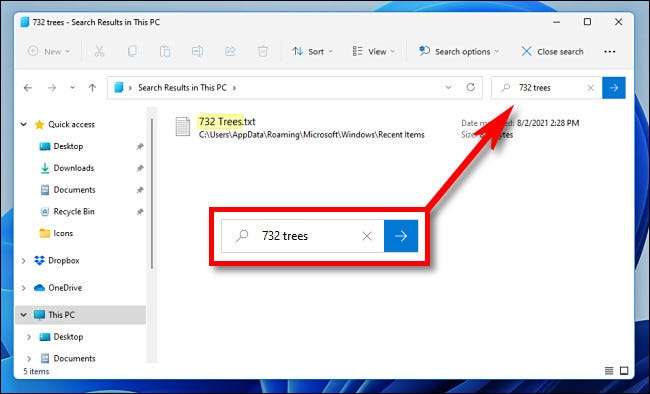
Sie können auch nach Dateien innerhalb suchen Dateimanager . Öffnen Sie einfach den Datei-Explorer mit Windows + E oder durch Klicken auf das Ordnersymbol in Ihrer Taskleiste. Klicken Sie in der oberen rechten Ecke eines Fensters auf die Suchleiste und geben Sie Ihre Suche ein. Geben Sie es einige Zeit, und nach einigen Minuten sehen Sie eine Liste mit dem unten aufgeführten passenden Ergebnis. Von dort aus können Sie die Datei öffnen, sie kopieren oder nach Bedarf löschen. Viel Glück!
VERBUNDEN: So sieht der neue Datei-Explorer von Windows 11 aus wie







